目次
鉛筆で描く人、木炭で描く人、そして最近ではProcreateのようなデジタルドローイングプログラムを使って描く人もいます。 そこで、「まだ絵が上手でないのにProcreateを試すべきか?
私の短い答えです。 Procreateは、実は素晴らしいツールなのです。 学ぶ と、初心者の方でも安心して画力を向上させることができます。 しかし、プロクリエイトを使えば、非常に楽しく、ユニークな体験ができるのです。
私の名前はリー・ウッド、イラストレーター、デザイナーで、5年以上Procreateを使用しています。 私はProcreateが存在する何年も前に、デジタル描画プログラムが今日ほど簡単にアクセスできなかったときに、絵とペイントを開始しました。
特にProcreateを試すためにiPadを購入したのですが、これは私がこれまで行った中で最高の芸術的決断のひとつとなりました。
この記事では、Procreateのツールや機能を紹介しながら、まだ絵を描くことを学んでいる人がProcreateを使う価値があるかどうかを議論しようと思います。 長所と短所、そしてProcreateアーティストになる経験を導くのに役立つヒントについて説明します。
なぜProcreateは初心者のために価値があるのか?
どのメディアでもそうですが、アーティストとして成長するには時間と練習が必要です。 幸いなことに、たくさんの学習リソースがあり、簡単に始められるのです。
Procreateを使い始めたとき、正直、使い方を覚えるのに少し圧倒されました。 しかし、印象的なインターフェースとプログラムの無限の可能性に怯む必要はありません。
プロクリエイトでは、公式 ビギナーズシリーズ また、このサイトとYouTubeチャンネルでは、プログラムを始めるための基本的な情報を提供しています。
慣れてくれば、簡単に作品を作ることができます!まずは、ブラシや消しゴムをいくつか(2〜3個)選んで、それらを使って描くことに集中するといいと思います。
ブラシやキャンバスの大きさを試しながら、自分自身を探求してください。 無理をせず、プログラムで描く感覚をつかんでください。
初期に感じた不満は、実はProcreateの問題というより、iPadで絵を描くこと自体にありました。 紙の上で字や絵を描くことに慣れていた私は、iPadの画面のツルツルした表面で描くことに不自然さを感じてしまったのです。
同じ悩みを抱えている方は、テクスチャー付きのスクリーンプロテクター を見つけてみてはいかがでしょうか? Paperlike iPadスクリーンプロテクター は、満足度の高いソリューションであると思います。
一方、デジタルドローイングは、消しゴムの跡を残さず、線を操作して完璧に仕上げることができるので、従来のドローイングよりもなんだか簡単な気がしますよ。
Procreateの始め方(3つのお絵描きのコツ)
ここでは、Procreateで絵を描くことに自信を持てるようになるための描き方のコツを紹介します。
1.線と形から入る
があります。 せん は、見る人の視線を構図に誘導する重要な要素です。 形勢 例えば人物の場合、まず単純化した図形を描き、その後に細部を描き足していくことで、キャンバスに生命を吹き込むことができるのです。
Procreateでは、Apple Pencilの筆圧と角度によってマークを操作できるため、スケッチにさまざまな線の太さや濃さを混ぜて、さまざまな効果を得ることができます。
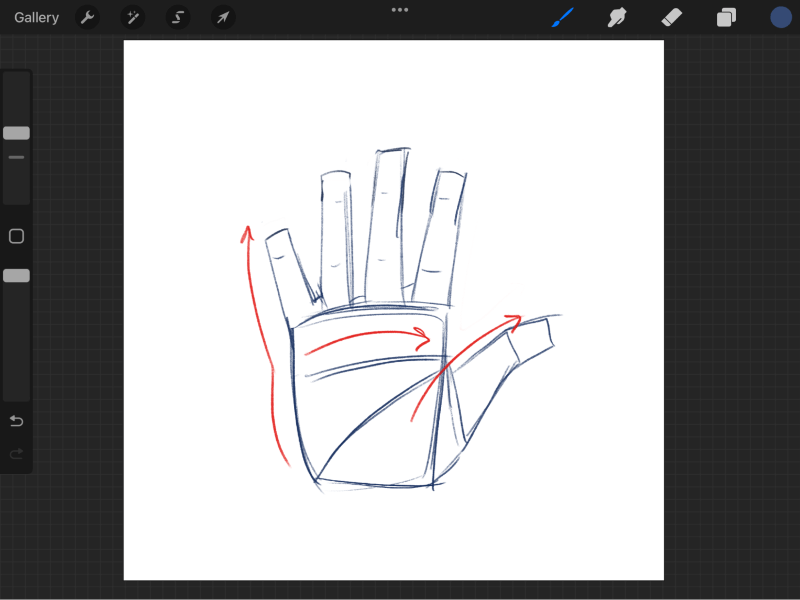
2.付加価値と造形
価値 は、シェーディングやクロスハッチングなどの手法で、構図に光と影を表現するマークを追加することで実現します。
について言及すると 形 具体的には、描かれたものがいかに立体的に見えるかということで、線、形、そして色彩によって形が表現されます。
Procreateの多くのツールや編集オプションを使って、新しいアーティストがこれらの要素を探求するのを楽しむことができます。 プログラムに慣れてきたら、アプリの機能の新しい使い方を見つけて、これらの基本的なことを適用すると絵がどう変わるかを確認してみてください。
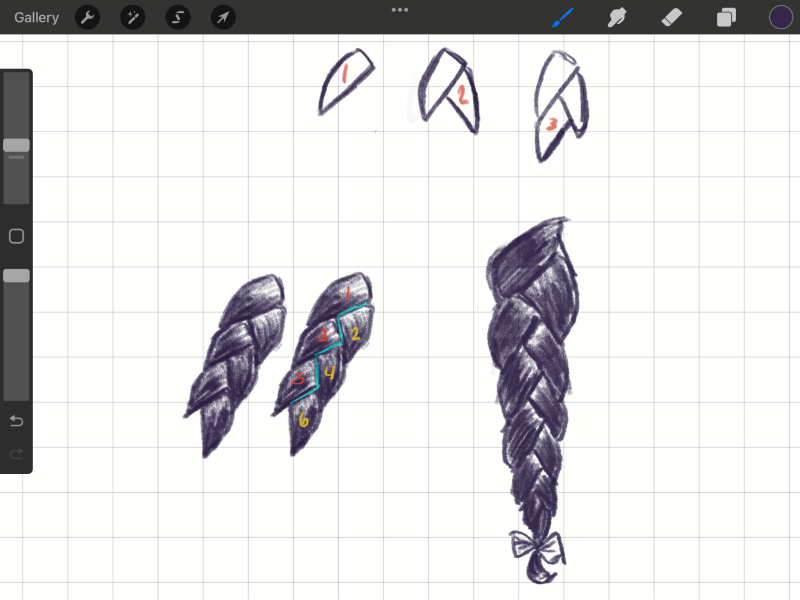
3.正しい色を選ぶ
があります。 絵の具 ですから、インパクトのある作品を作りたいアーティストには、色の関係や見る人に与える影響を研究する、基本的な色彩理論の学習をお勧めします。
幸いなことに、Procreateには、アプリ内で配色を選択し、テストする方法がいくつかあります。 デジタルで作業する多くの利点の1つは、最終的な作品に永久に決定することなく、多くの異なる色のオプションを試すことができることです。
これは膨大な時間の節約になり、Procreateで作業する際のお気に入りの一つです。

初心者のためのProcreate:長所と短所
Procreateを使った経験から、このプログラムで絵を学ぶ際に直面する可能性のある長所と短所をいくつか挙げてみます。
長所
- "間違い "を修正しやすい デジタルで描くことで、失敗しても元に戻せるという自由度が増すので、素材にこだわらずに自由にアートを探求できるメディアを求める新進アーティストにとって有益です。
- 時間の節約になります。 デジタルドローイングは、従来のメディアを使った制作に比べ、時間を大幅に短縮できるのが大きな特徴です。 絵の具が乾くのを待ったり、使い終わった後に散らかった道具を片付けたりする心配がありません。
- アフォーダブル . Procreateのもう一つの大きな利点は、コストです!現在、Procreateは1回限りの支払いで9.99米ドルしかかかりません。 シングル 油絵具のチューブだけで
短所
- 小さな画面 iPadの画面に限定されるため、小さなキャンバスで作業することに慣れなければなりません。 大きな画面で描こうとすると、iPadの上位機種を購入する必要がありますが、それでも現在の最大機種は12.9インチに過ぎないのです。
- バッテリーの消耗 Procreateはかなり重いアプリなので、バッテリーの消耗が激しくなります。 Procreateで描く前にiPadを充電しておけば、創作活動の最中にデバイスがシャットダウンしてしまうという悲劇を避けることができるでしょう。
- ラーニングカーブ ソフトを使いこなすための学習曲線が、多くの新規ユーザーにとって障害にならないと言えば、誤解を招きかねません。
しかし、この記事で紹介したProcreateビギナーズシリーズや他のオンラインチュートリアルの助けを借りれば、この難題をすぐに解決することができるのです。
最終的な感想
Procreateは、絵の経験がない人にとっては難しいかもしれませんが、学ぶのは簡単で、利用できるリソースもたくさんあります(私たちのように😉)。 さらに、Procreateを使って素晴らしいアートワークを作ることができます。 ですから一般的に言って、初心者にとって価値があるものだと思います。
私がアートに本格的に取り組み始めた頃、最も役に立ったアドバイスは、次のようなものでした。 愉しむ プロクリエイトはアートメディアのひとつであり、このアプリで描くことは楽しい体験になるはずです。
Procreateを試してみたいと思われましたか? この記事についての感想やご意見はありますか? もしあれば、ぜひコメントを残して、あなたの気持ちを教えてください

